| Win10如何一键锁屏 Win10怎么设置一键锁屏 | 您所在的位置:网站首页 › windows锁屏怎么设置 › Win10如何一键锁屏 Win10怎么设置一键锁屏 |
Win10如何一键锁屏 Win10怎么设置一键锁屏
|
当前位置:系统之家 > 系统教程 > Win10如何一键锁屏
Win10如何一键锁屏 Win10怎么设置一键锁屏
时间:2021-11-23 10:49:42 作者:红领巾 来源:系统之家 1. 扫描二维码随时看资讯 2. 请使用手机浏览器访问: https://m.xitongzhijia.net/xtjc/20211123/233660.html 手机查看 评论 反馈  网盘下载
Win10 21H2 19044.1387 正式版官方镜像
网盘下载
Win10 21H2 19044.1387 正式版官方镜像
大小:4.86 GB类别:Windows 10系统 Win10如何一键锁屏?当我们需要短时间离开电脑的时候,电脑不想被人看到内容,最好让电脑进入锁屏状态,可以通过设置一键锁屏快速锁定屏幕,帮助保护隐私。那么win10电脑怎么设置一键锁屏呢?下面小编教下大家win10一键锁屏设置方法。 设置电脑密码: 1、按下Ctrl+Alt+Del快捷键打开的界面中选择更改密码,这个功能不仅仅是更改密码,还可以设置密码哦。 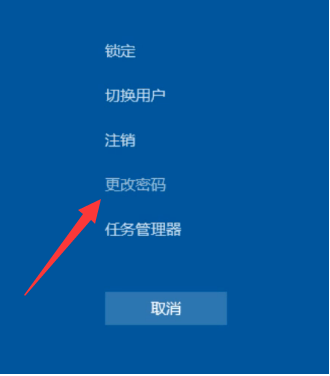
2、直接输入新密码,确认密码。 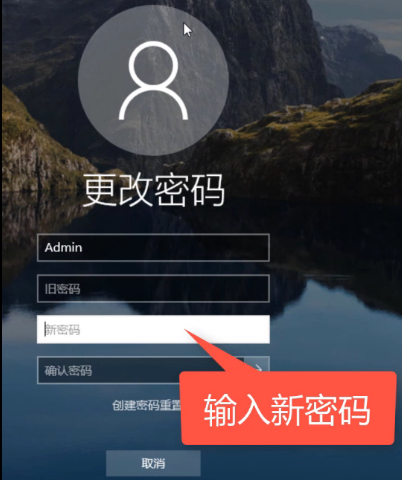
设置一键锁屏: 1、右击桌面空白处,选择新建》》快捷方式。 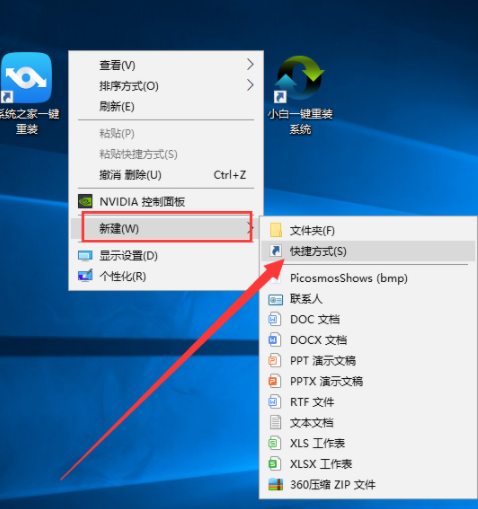
2、弹出创建快捷方式窗口,在请键入对象的位置处输入Rundll32.exe user32.dll,LockWorkStation命令,可直接复制粘贴,完成后点击下一步。 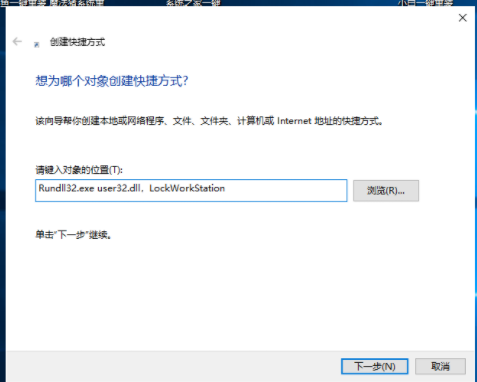
3、键入快捷方式的名称,自己随意,点击完成,以后双击即可锁屏。 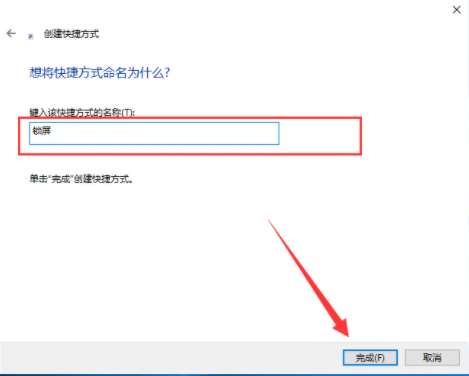
4、如果觉得麻烦,可以右击锁屏文件选择属性。 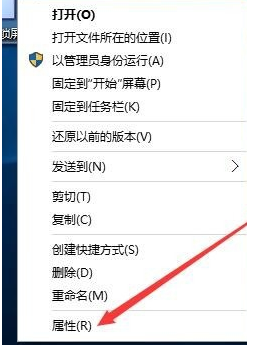
5、切换至快捷方式,快捷键一栏可以设置为自己喜欢的快捷键就可以啦 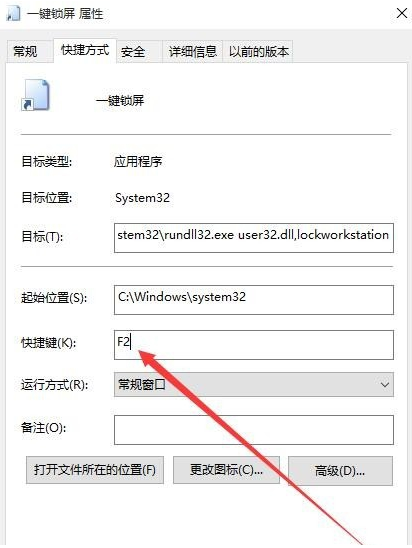
这样设置完成后,电脑锁屏后就需要输入密码才能进入桌面咯。 以上便是win10一键锁屏设置方法,希望能帮到大家。 标签 win10Win10电脑休眠时间怎么设置? 下一篇 > Win10怎么进入强制修复 Win10强制修复系统教程 相关教程 大学生电脑用什么系统比较好-适合大学生使用... 玩游戏装什么系统最好-最适合玩游戏的系统推... Win7换Win10会变流畅吗-Win7升级Win10会变流... BitLocker是什么-BitLocker有什么用 Win7重装成Win10哪个版本比较好-适合重装Win1... Win10安全中心图标怎么关闭? 如何选择最适合自己的Win10版本 最新系统下载-2024最好用的Win10电脑系统下载 玩游戏用什么系统好一点-目前最稳定的系统版... Win10专业版必做的性能优化!运行速度提高90%...
电脑C盘内存满了怎么清理内存?七种方法轻松搞定! 
Win10打印机共享0x0000709怎么解决?打印机操作无法完成错误0x0000709解决方法 
Win10 ltsc是什么版本?Win10 Ltsc版和普通版有什么区别? 
Wechat Files文件夹可以删除吗?Wechat Files文件夹怎么删除? 发表评论共0条  没有更多评论了
没有更多评论了
评论就这些咯,让大家也知道你的独特见解 立即评论以上留言仅代表用户个人观点,不代表系统之家立场 |
【本文地址】